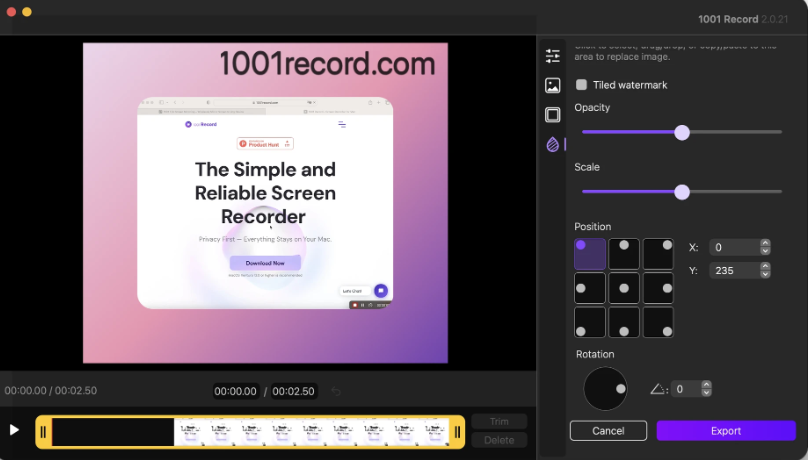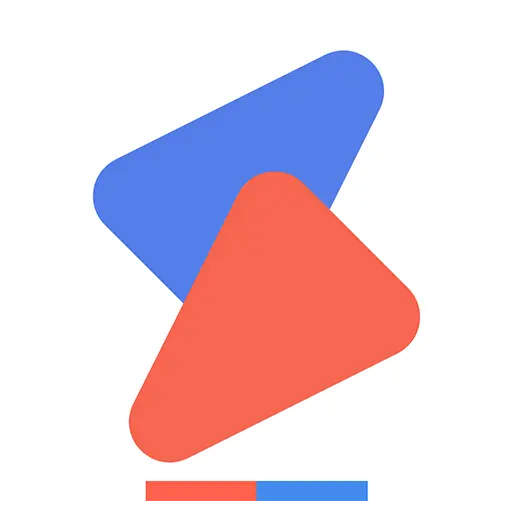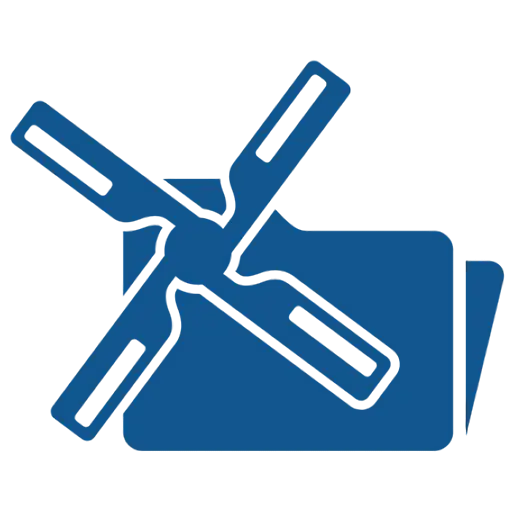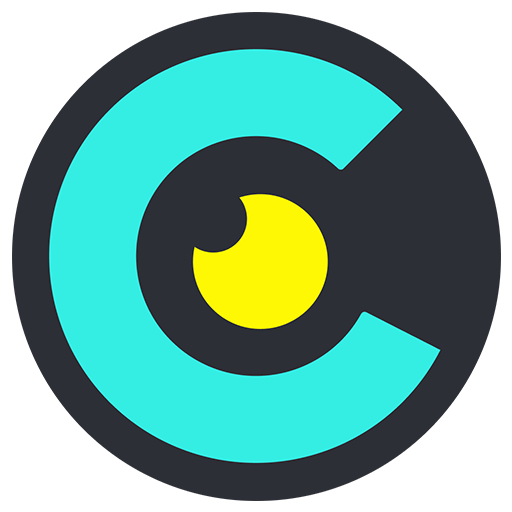Bạn chưa đăng nhập, đăng nhập để có trải nghiệm tốt hơn
 Phần mềm ghi màn hình Nero Swifts Mac 4K HD Screen Recording Tool
Phần mềm ghi màn hình Nero Swifts Mac 4K HD Screen Recording Tool

Quy tắc hoạt động
1、Thời gian hoạt động:{{ info.groupon.start_at }} ~ {{ info.groupon.end_at }}。
1、Thời gian hoạt động:Đến khi bán hết。
2、Thời hạn mua nhóm:{{ info.groupon.expire_days * 24 }}giờ。
3、Số người mua nhóm:{{ info.groupon.need_count }}người。
Lưu ý khi mua nhóm
1、Quy trình mua nhóm: Tham gia/Bắt đầu mua nhóm và thanh toán thành công - Số người mua nhóm đáp ứng yêu cầu trong thời hạn hiệu lực - Mua nhóm thành công!
2、Nếu không đủ số người tham gia trong thời hạn hiệu lực, việc mua nhóm sẽ thất bại, số tiền đã thanh toán sẽ được hoàn lại về tài khoản cũ.
3、Số người yêu cầu và thời gian hoạt động mua nhóm có thể khác nhau tùy sản phẩm, vui lòng xem kỹ quy tắc hoạt động.
Màn hình ghi âm Vũ Yến là một phần mềm ghi âm màn hình Mac đơn giản, có thể giúp bạn ghi lại tất cả các hoạt động trên màn hình máy tính với độ phân giải cao, đồng thời hỗ trợ ghi âm thanh.
Với màn hình Swifts, bạn có thể:
- Ghi lại các cuộc họp trực tuyến quan trọng.
- Ghi lại hội thảo trên web và các cuộc gọi trực tuyến.
- Quay video giải thích trò chơi.
- Làm video hướng dẫn rõ ràng.
Chức năng chính:
- Màn hình HD (720P, 1080P, 2k và 4k)
- Tỷ lệ khung hình khác nhau có thể được lựa chọn (10, 15, 24, 30, 60)
- Đồng bộ hóa âm thanh và hình ảnh, ghi lại âm thanh hệ thống (cho macOS 13.0 trở lên) và âm thanh micrô cùng một lúc
- Hỗ trợ ghi âm toàn màn hình/khu vực
- Ghi cửa sổ (cho macOS 12.3 trở lên)
- Camera ghi âm
- Ghi lại camera và màn hình cùng một lúc
- Graffiti thời gian thực để dễ dàng giảng dạy hoặc thuyết trình PPT
- Phím tắt tùy chỉnh
- Không có watermark
- Không giới hạn thời gian ghi màn hình
Chúng ta không giống nhau:
1. Để đảm bảo trải nghiệm ghi hình ổn định như đá, chúng tôi tiến hành kiểm tra mệt mỏi ghi hình hàng ngàn giờ, quá trình ghi hình không sụp đổ, ghi lại tập tin kết thúc không bị mất.
2. Chúng tôi rất quan tâm đến trải nghiệm người dùng của màn hình, mời hàng ngàn người tiến hành thử nghiệm beta, tối ưu hóa hàng trăm điểm chức năng.
3. Nếu cần thời gian thử việc dài hơn, hoan nghênh liên hệ với dịch vụ khách hàng một chọi một xin đổi mã, tới trước được trước.
4. Không hài lòng liên hệ với dịch vụ khách hàng bất cứ lúc nào, hỗ trợ tiến hành hoàn lại toàn bộ tiền.

Trang web chính thức:https://1001record.com/
Trung tâm tải xuống:https://1001record.apsgo.cn
Tải xuống dự phòng:N/A
Thời gian vận chuyển:Giao hàng tự động 24 giờ
Chạy nền tảng:macOS
Ngôn ngữ giao diện:Hỗ trợ hiển thị giao diện tiếng Trung, đa ngôn ngữ là tùy chọn.
Hướng dẫn cập nhật:Nhà máy cam kết sử dụng và cập nhật suốt đời.
Dùng thử trước khi mua:Dùng thử miễn phí trước khi mua.
Cách nhận hàng:Sau khi mua, thông tin kích hoạt được gửi dưới dạng thư đến hộp thư khi đặt hàng và mã kích hoạt sản phẩm tương ứng có thể được xem trong Trung tâm Cá nhân, Đơn đặt hàng của tôi.
Số lượng thiết bị:1 máy tính có thể được cài đặt.
Thay thế máy tính:Máy tính cũ gỡ cài đặt, máy tính mới kích hoạt.
Kích hoạt Boot:Mở cửa hàng Apple, bấm vào góc dưới bên trái "Avatar người dùng" và bấm vào góc trên bên phải "Đổi thẻ nạp giá trị" để đổi theo nhắc nhở, sau đó tải xuống phần mềm cài đặt, nếu phần mềm cài đặt xong không kích hoạt tự động, bấm vào khôi phục mua là được.
Mô tả đặc biệt:Để được thêm vào.
Tài liệu tham khảo:Để được thêm vào.

Đàm phán hợp tác
{{ app.qa.openQa.Q.title }}
Làm thế nào để thêm watermark?
1. Hình ảnh watermark
Sử dụng hình ảnh như watermark, chẳng hạn như logo công ty, huy hiệu cá nhân hoặc đồ họa khác. Hoàn hảo cho thương hiệu hoặc bảo vệ bản quyền
Cách sử dụng:
Tải lên hình ảnh:
Trong giao diện chỉnh sửa watermark, chọnImage (ảnh)
Nhấp vào nút "Upload" và chọn một tập tin hình ảnh từ bộ nhớ cục bộ
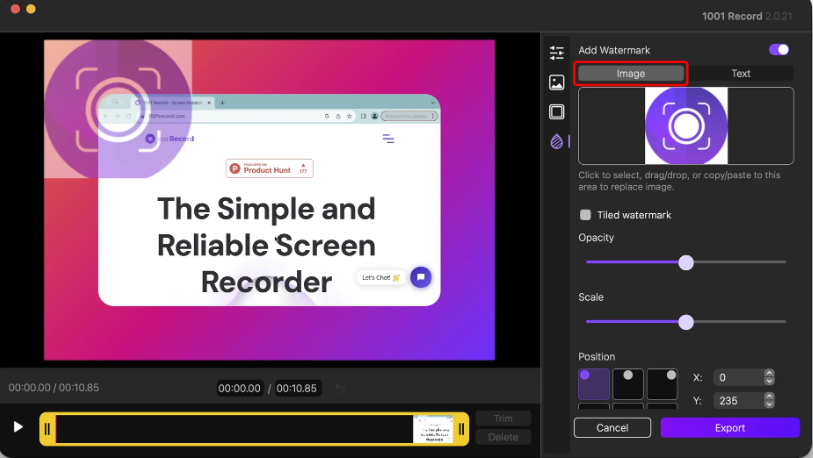
Cài đặt tùy chỉnh:
Hình mờ lát gạch:Tile watermark trên toàn màn hình
Độ mờ:Sử dụng thanh trượt để làm cho watermark trong suốt hơn hoặc mờ hơn (Phạm vi: 0% đến 100%)
Thu phóng:Thay đổi kích thước watermark để phù hợp với nhu cầu của bạn
Địa điểm:Kéo watermark để đặt nó bất cứ nơi nào trên màn hình video của bạn
Góc xoay:Điều chỉnh góc để xoay watermark và thay đổi hướng của nó
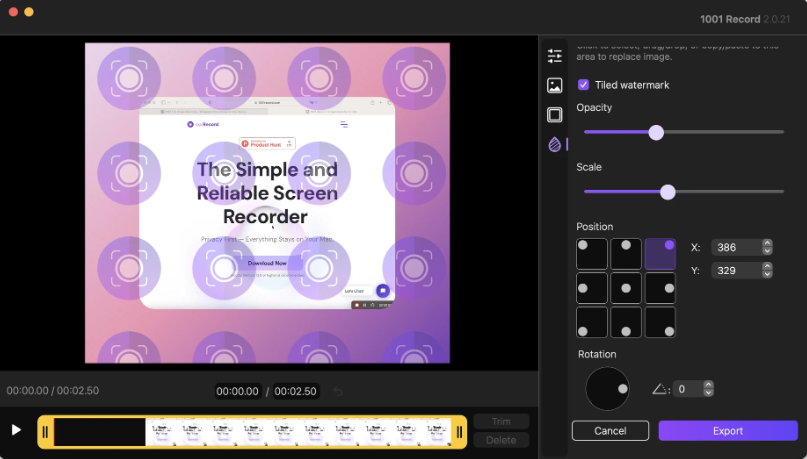
2. watermark văn bản
Sử dụng văn bản dưới dạng watermark, chẳng hạn như tên công ty, tín dụng tác giả hoặc tuyên bố bản quyền. Lý tưởng cho cá nhân hóa hoặc nhận dạng đơn giản
Cách sử dụng:
Thêm văn bản:
Hướng dẫn cài đặt Office Editor (văn bản)
Nhập đoạn cần hiển thị
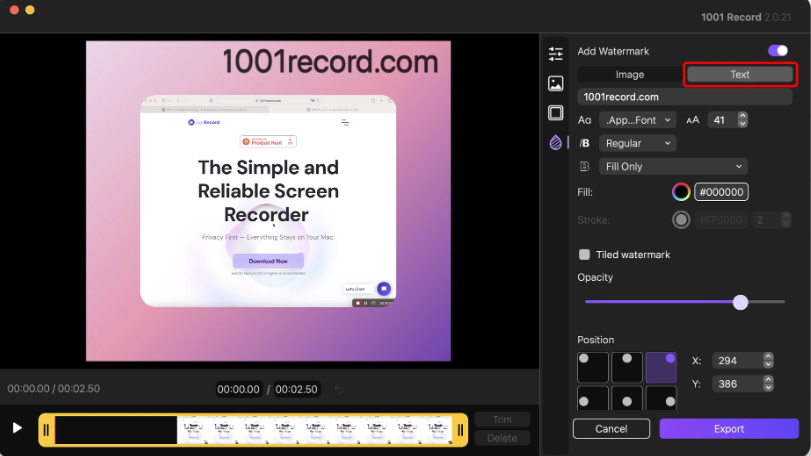
Cài đặt tùy chỉnh:
Phông:Chọn kiểu phông chữ phù hợp với thiết kế của bạn
Kích thước:Thay đổi kích thước văn bản để phù hợp với tỷ lệ video
màu sắcChọn màu nổi bật trong nền
Hình mờ lát gạch:Tile watermark trên toàn màn hình
Độ mờ:Kiểm soát độ trong suốt của văn bản bằng thanh trượt (Phạm vi: 0% đến 100%)
Địa điểm:Kéo hình mờ văn bản bất cứ nơi nào trên màn hình video
Góc xoay:Xoay văn bản để điều chỉnh hướng hoặc độ nghiêng của nó